Avec sa nouvelle application Freebox Connect, Free vous permet de gérer facilement votre Wi-Fi. Ce qui implique également la création de listes d’appareils autorisés, et la coupure générale du Wi-Fi pour déconnecter votre foyer.
Envie de déconnecter tout le monde pour une soirée, ou de gérer qui peut se connecter ou non ? Freebox Connect, disponible sur Android et iOS, permet de créer des plages horaires sans Wi-Fi et des listes noires d’appareils à éviter, le tout depuis votre smartphone. Univers Freebox vous explique comment faire.
Jouez le videur pour gérer qui peut se connecter à votre Wi-Fi ou non
Vous pouvez établir des listes noires (ou blanches) d’appareils capables de se connecter à votre réseau directement depuis Freebox Connect. Pour cela, rendez-vous dans la section “réseau” de votre application. Une option vous est alors proposée : “Restrictions Wi-Fi”. Cliquez dessus et c’est parti.
.jpg)
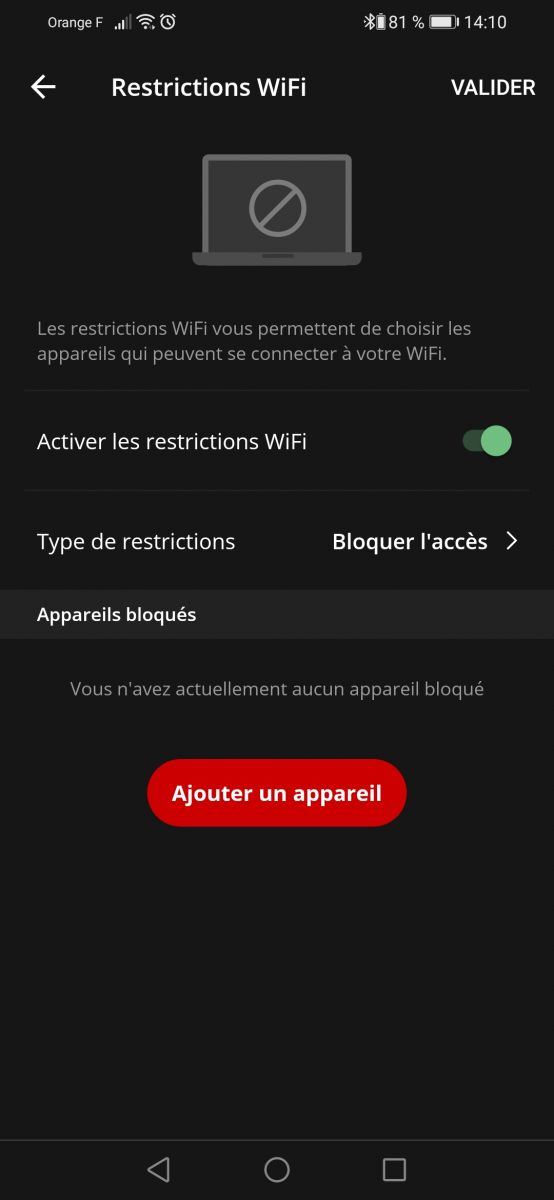
Cochez l’activation et sélectionnez le type de restrictions que vous souhaitez mettre en place : bloquer l’accès pour établir une liste d’appareils interdits de connexion, ou autoriser l’accès pour l’imiter le nombre d’appareils connectés à votre box à un choix précis. Cliquez ensuite sur “ajouter un appareil”.
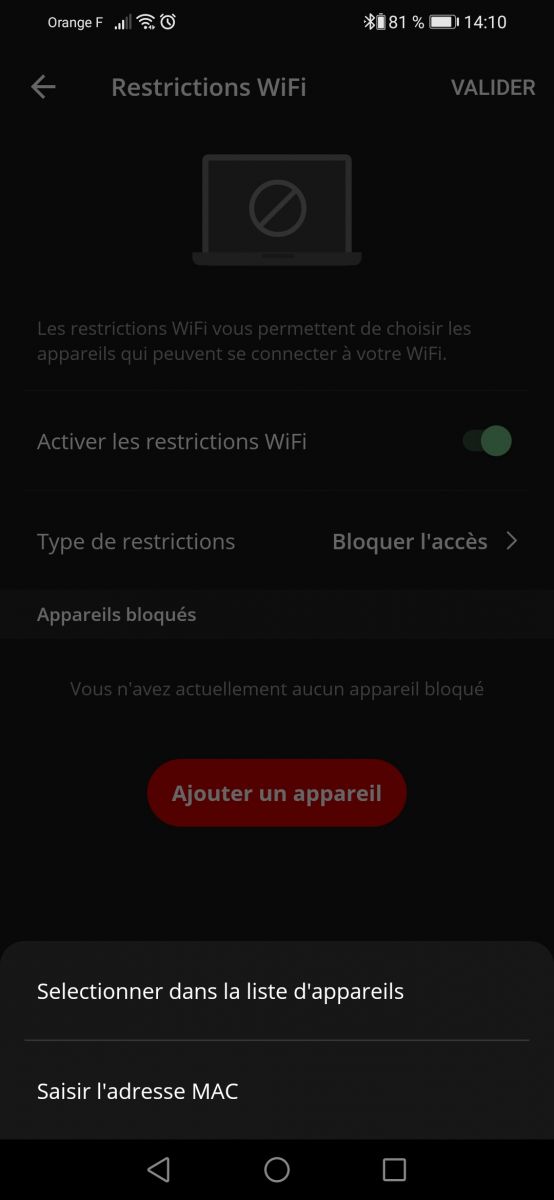
.jpg)
Vous pouvez opter pour saisir l’adresse MAC directement (pour un seul appareil par exemple) ou fouiller la liste des appareils déjà connectés à votre Freebox. Une fois ces derniers sélectionnés, vous avez créé votre liste noire ou blanche ! Vous pouvez à tout moment y ajouter d’autres appareils et vous pouvez bien sûr établir une liste noire et une liste blanche séparément.
Planifiez une coupure générale du Wi-Fi, pour la planète ou pour se déconnecter en famille
Dans la même section, vous pouvez également choisir de planifier une coupure de Wi-Fi en général. Une manière par exemple d’économiser de l’énergie la nuit, ou peut être même de planifier une soirée “no smartphones” en famille, qui sait ! On vous laisse trouver des usages, comment planifier cette coupure générale ?
.jpg)
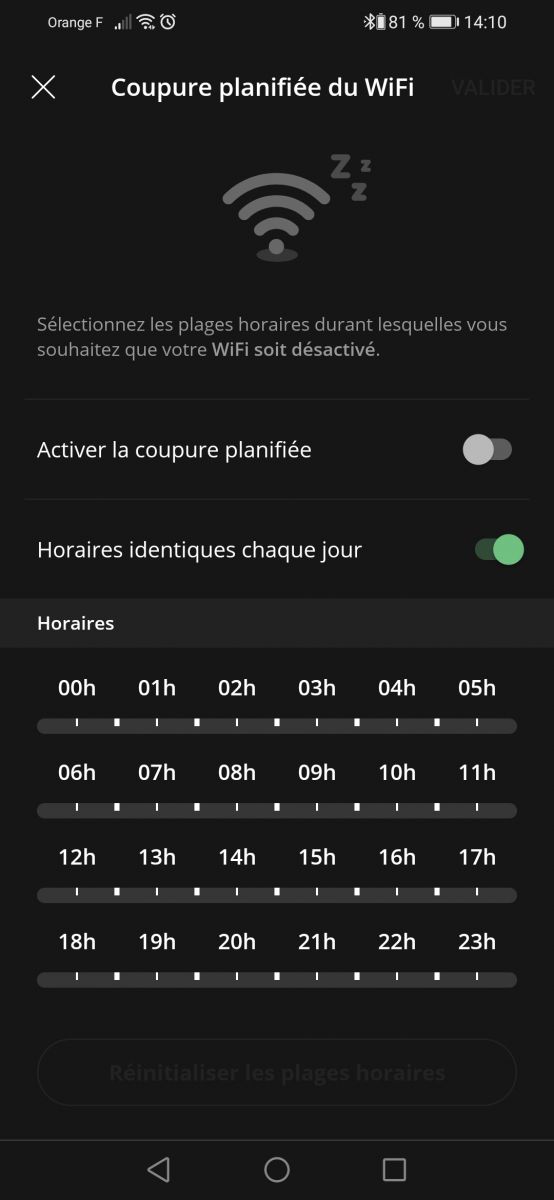
Vous pouvez ainsi simplement déterminer les plages horaires durant lesquelles vous souhaitez que votre Wi-Fi soit désactivé. Vous pouvez bien sûr en sélectionner plusieurs, par exemple de minuit à 6h, puis de 14h à 18h pour faire des économies d’énergie. Pour cela, faites glisser votre doigt entre les deux heures, une bande apparaîtra pour déterminer la période de coupure, que vous pouvez modifier à votre guise.
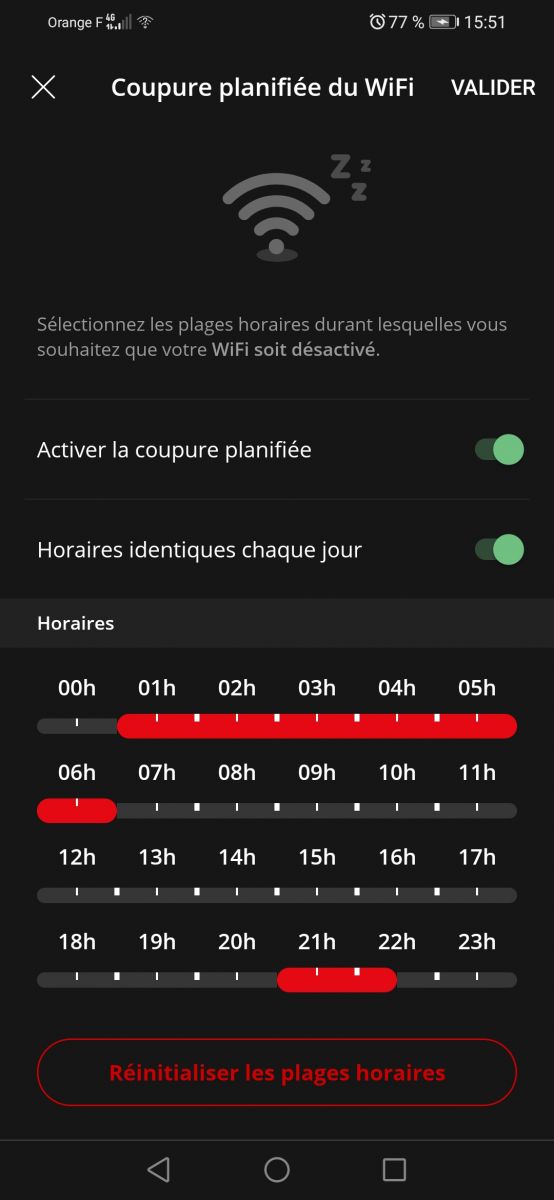
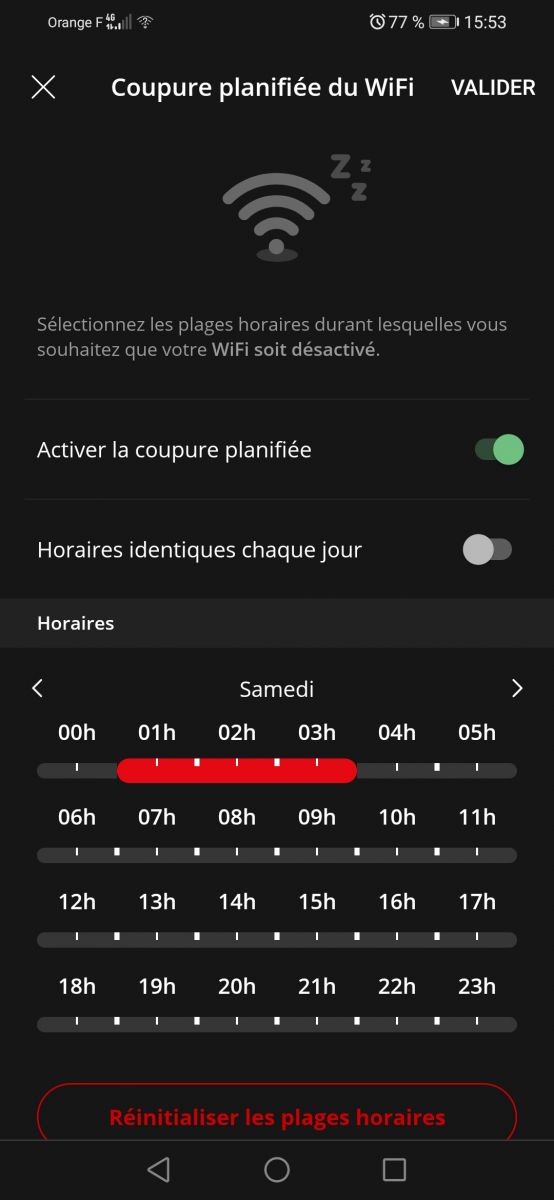
Par défaut, il vous est proposé de planifier la coupure pour toute la semaine, en décochant “horaires identiques chaque jour”, vous pouvez créer des règles pour chaque journée séparément.
Et voilà, vous savez comment gérer votre Wi-Fi en toute simplicité ! Si vous souhaitez savoir comment limiter le temps de connexion de chaque personne de votre foyer, Univers Freebox a réalisé un tutoriel dédié.



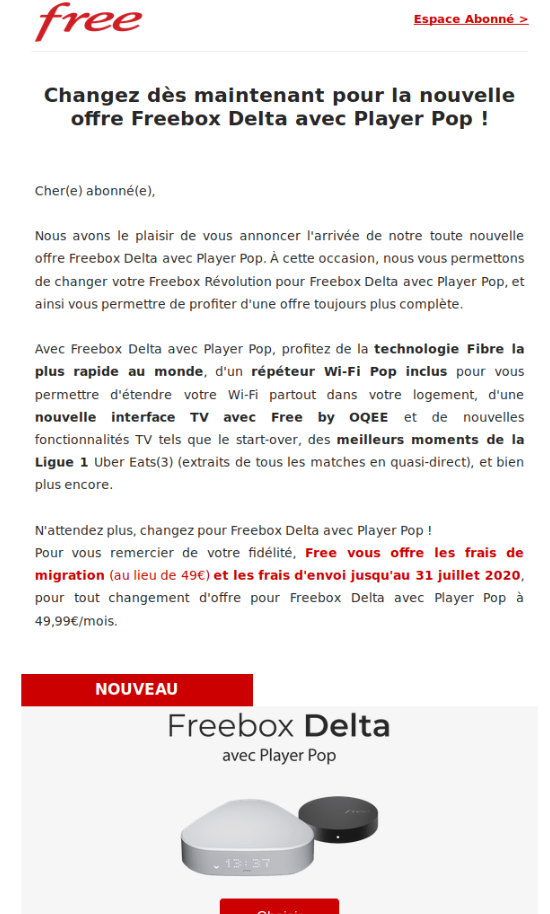

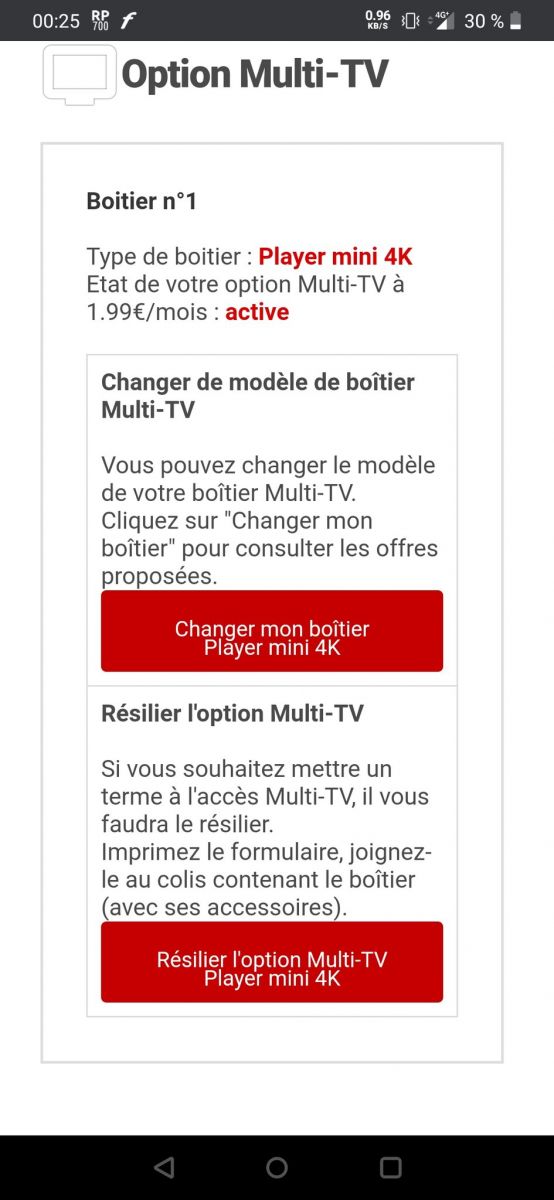
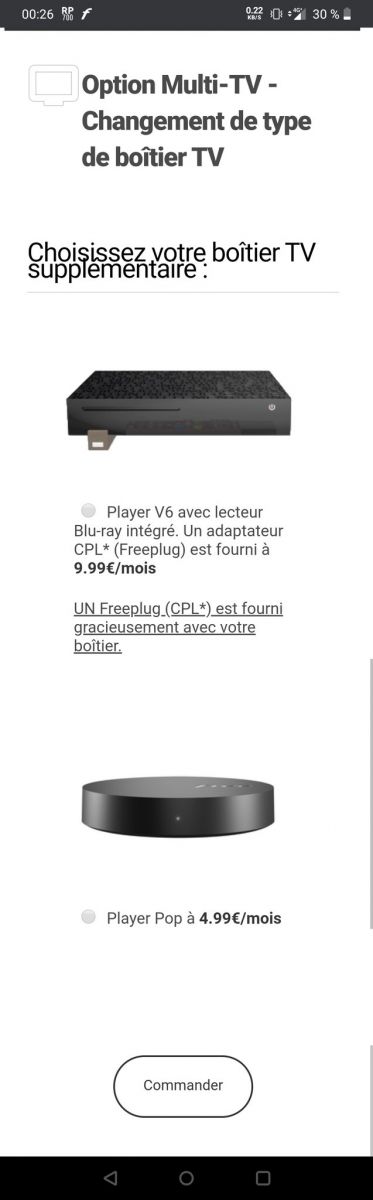
-8b38574.jpg)
.jpg)
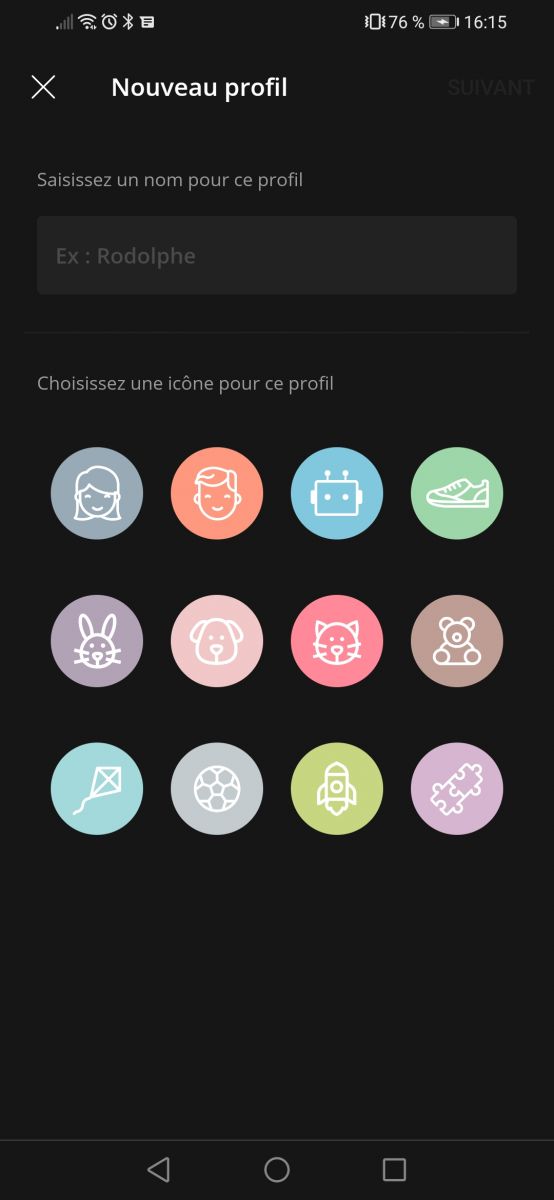
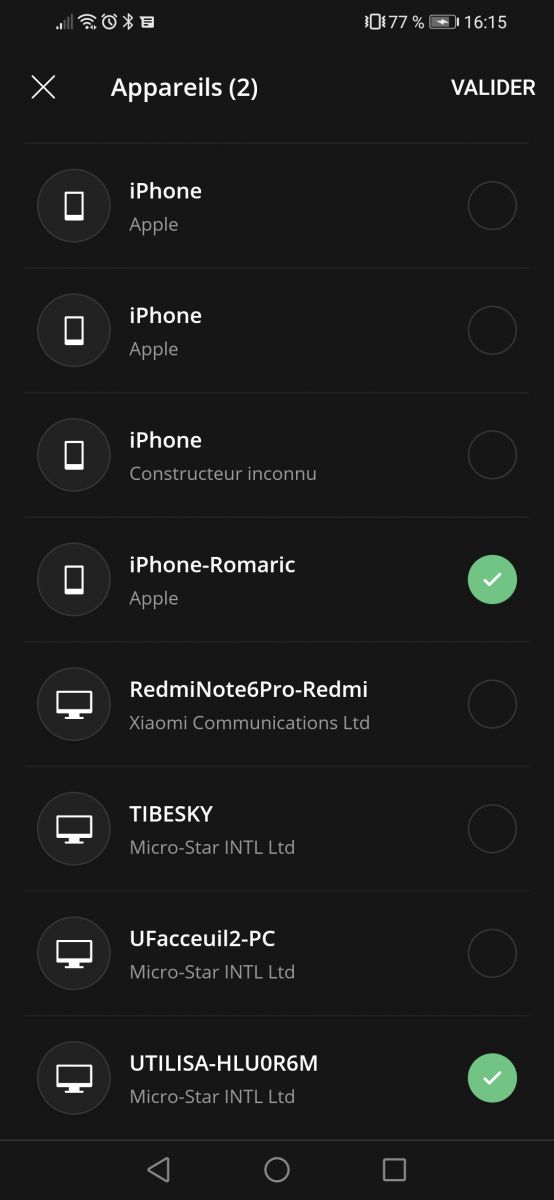
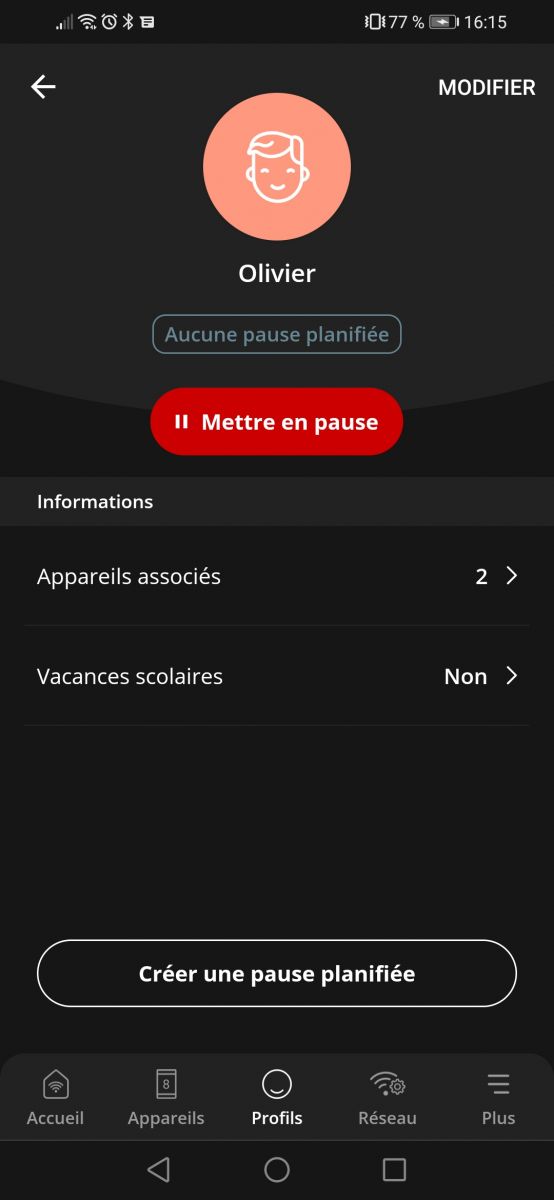
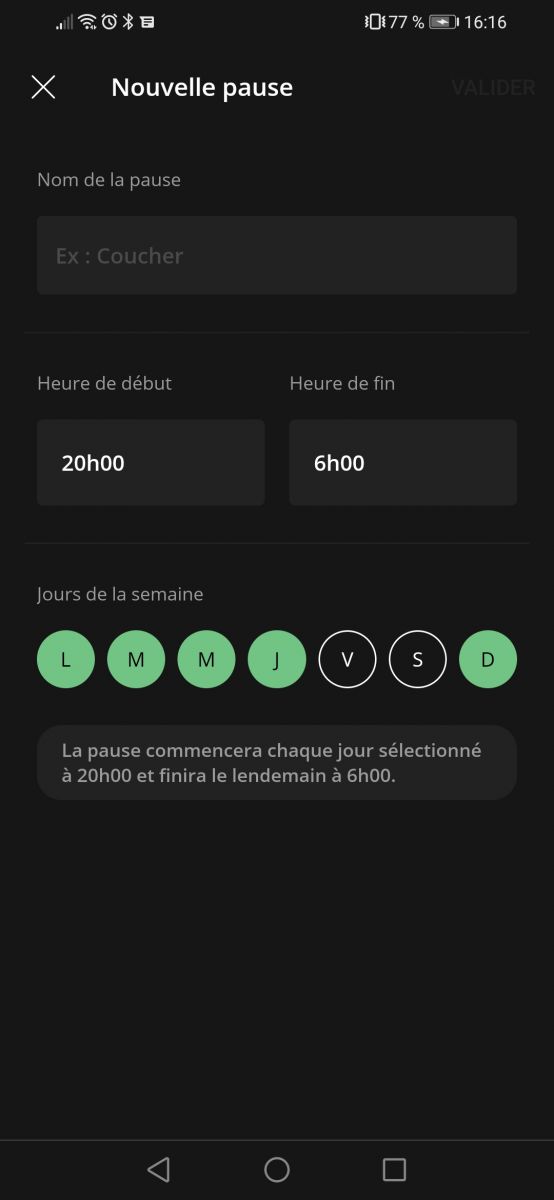
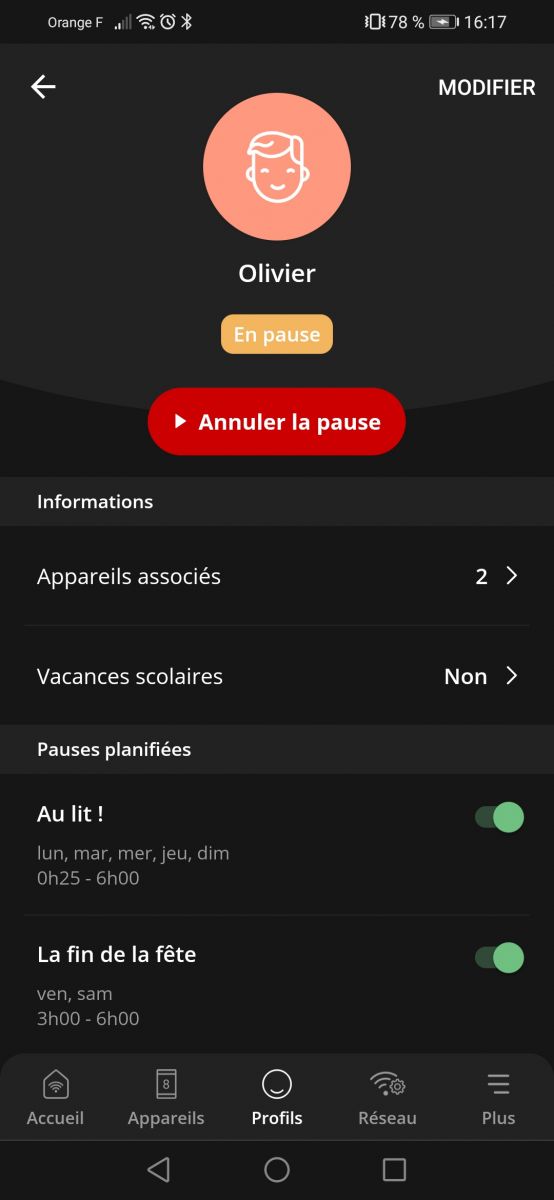
-8b38574.JPG)


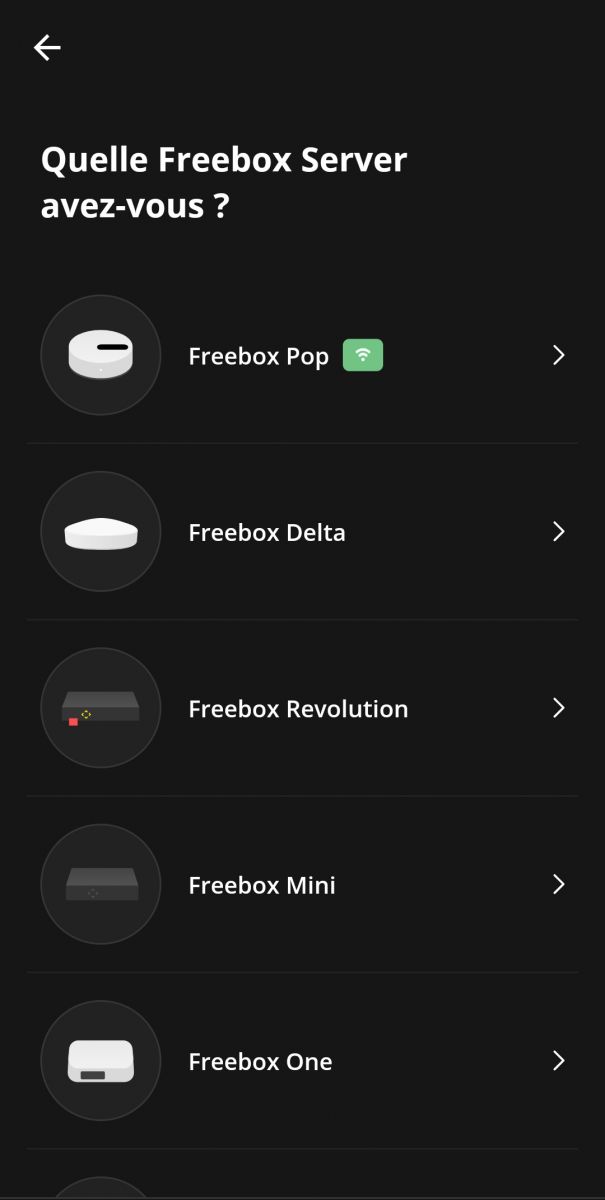
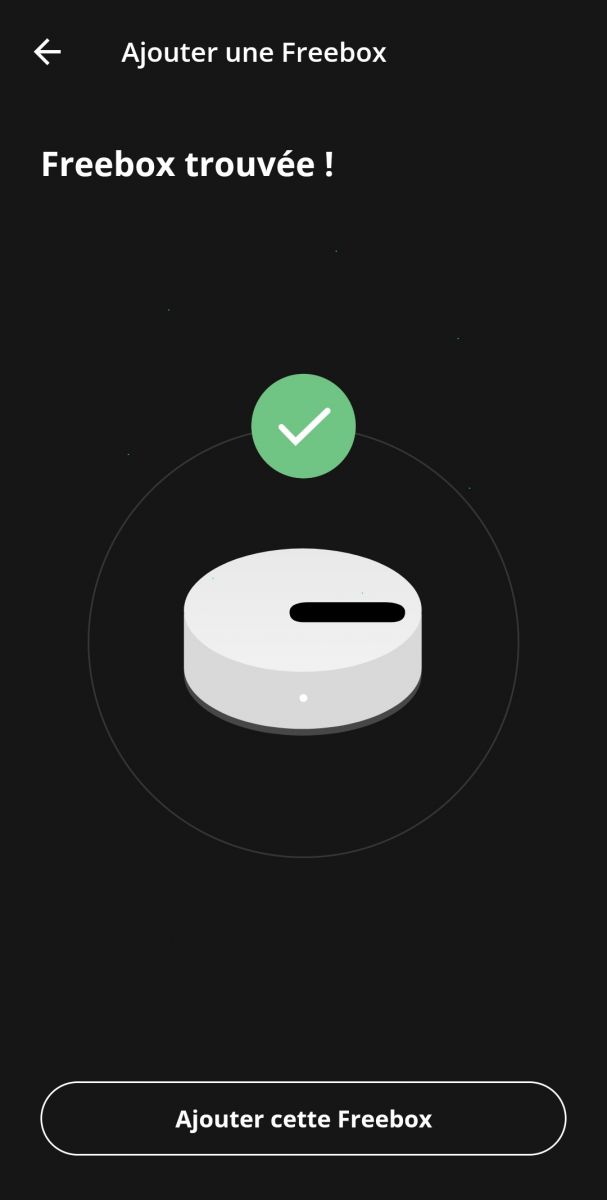
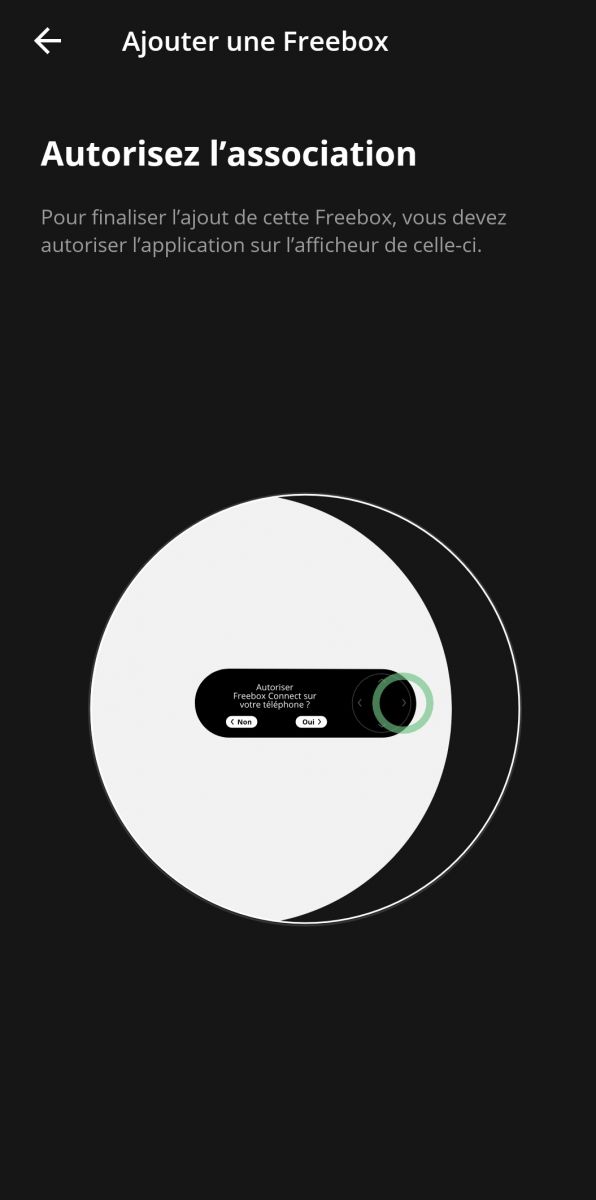
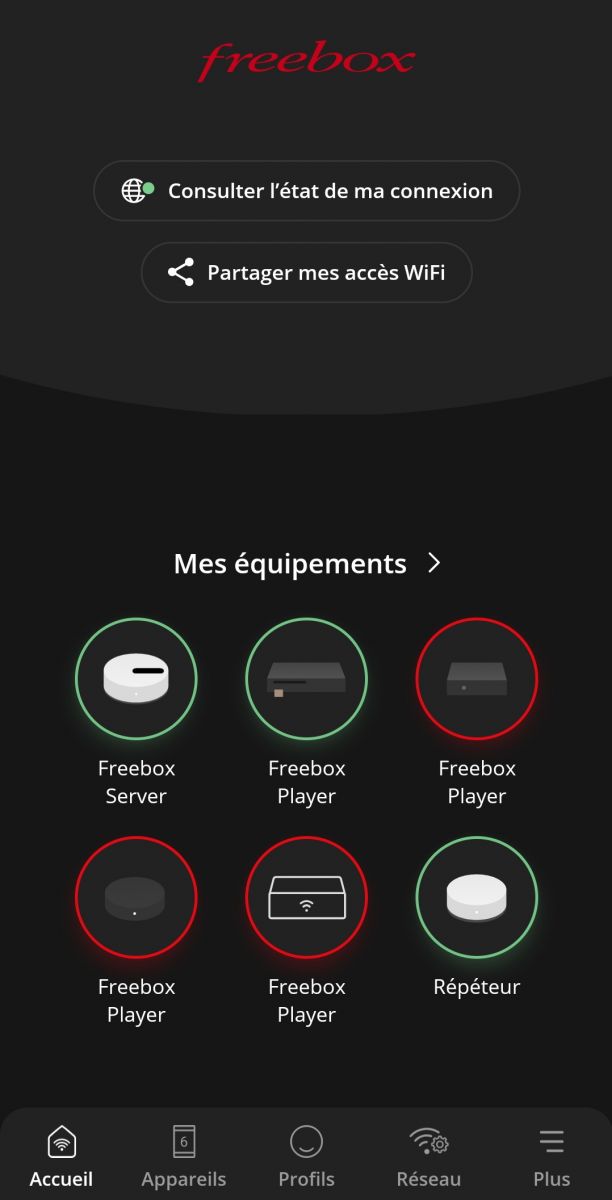
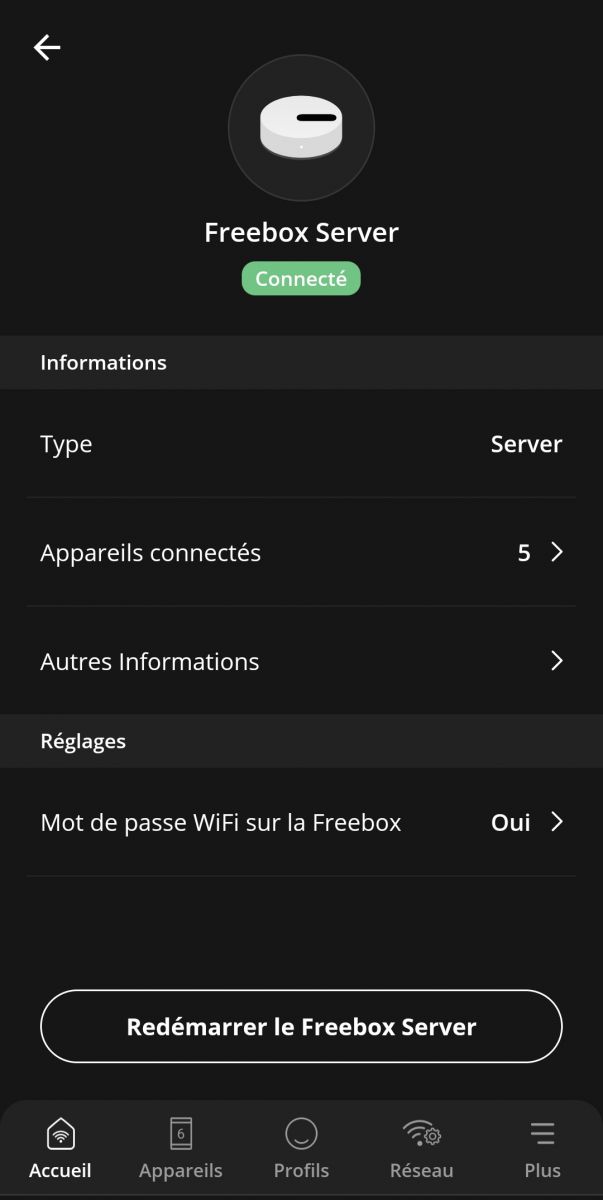
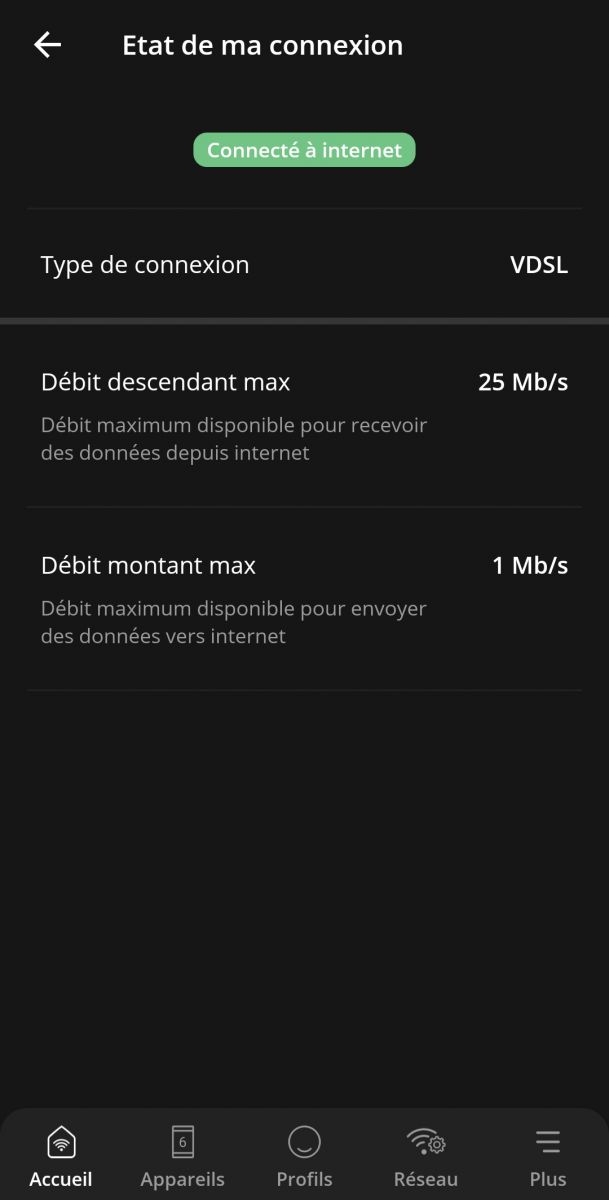
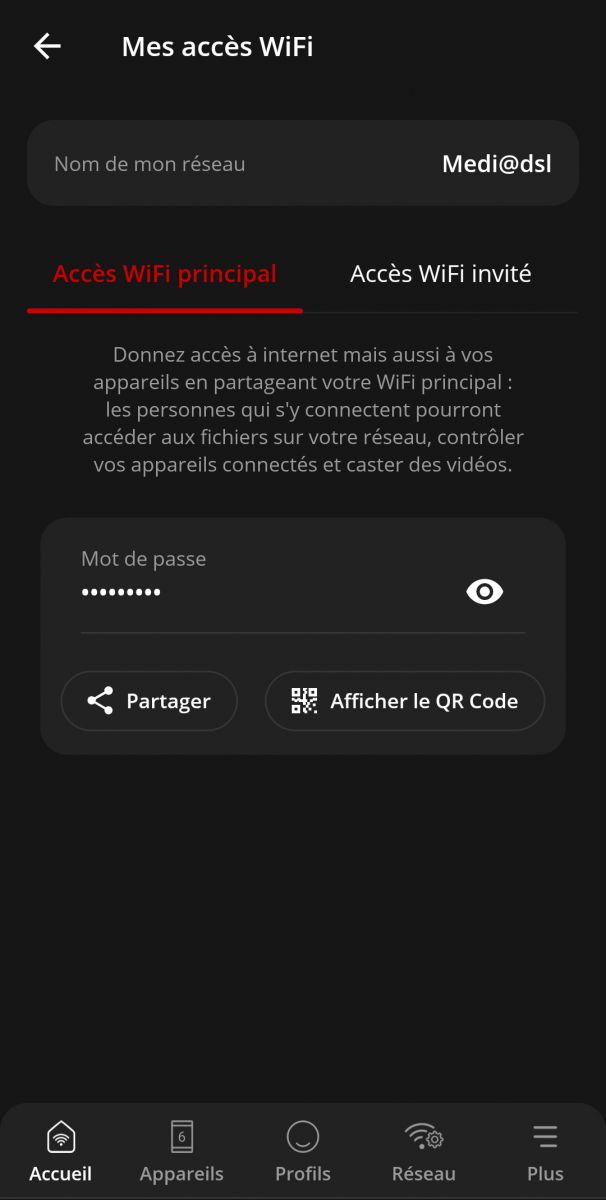
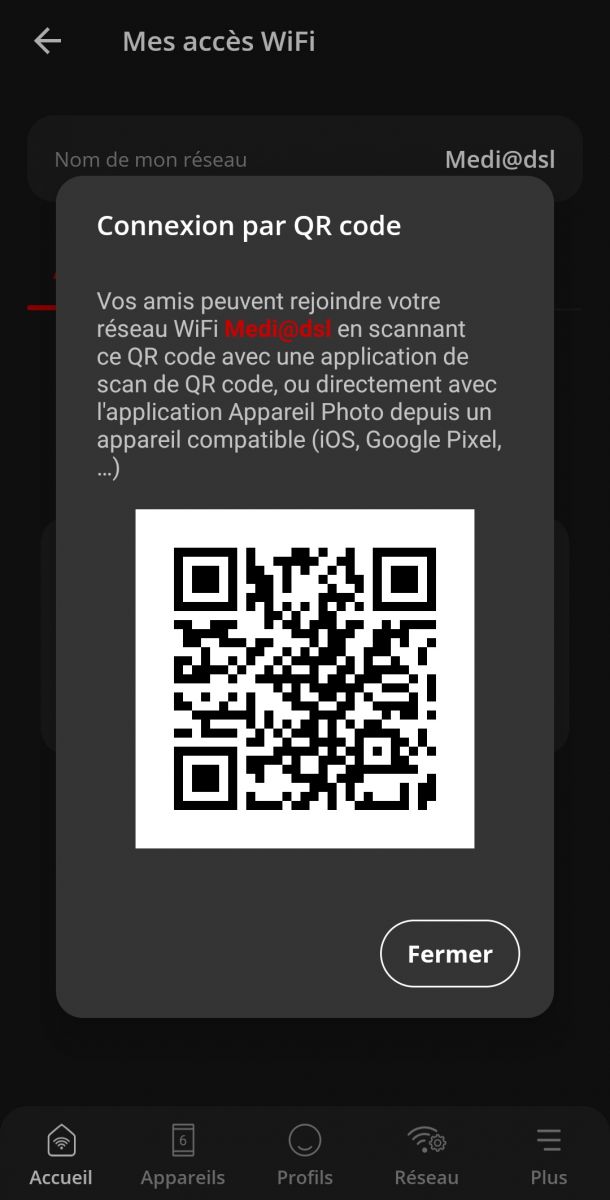
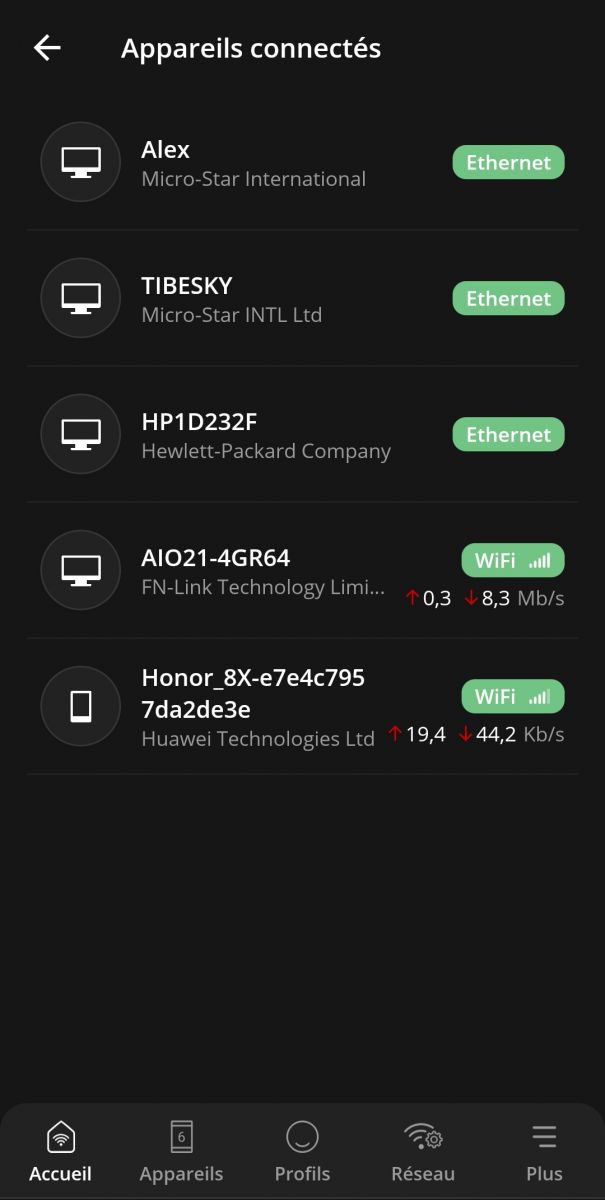
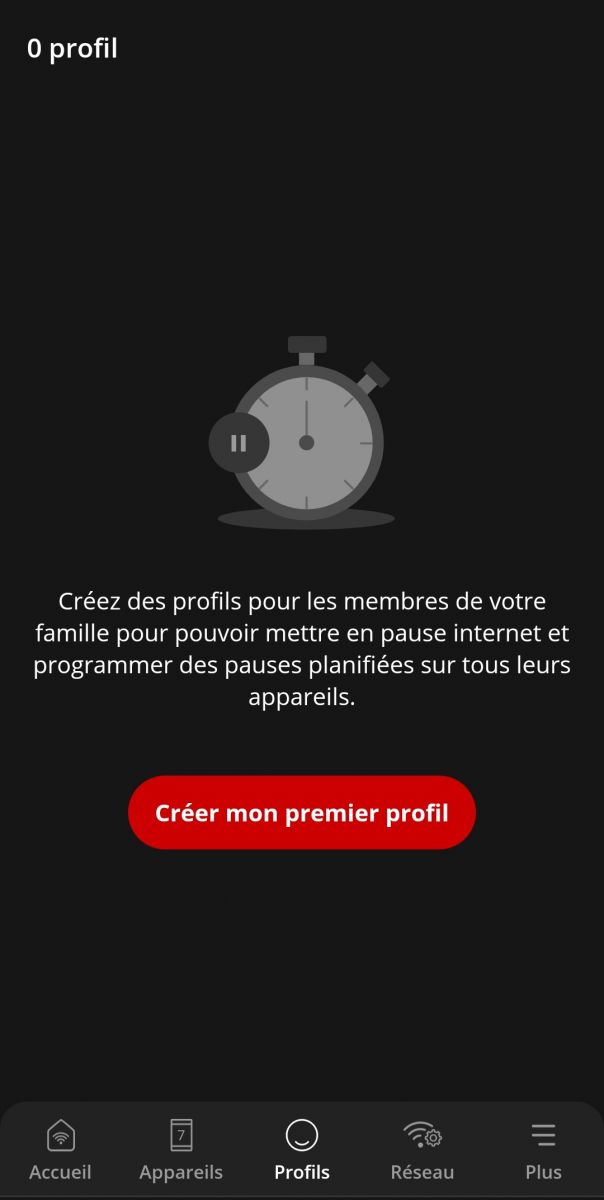
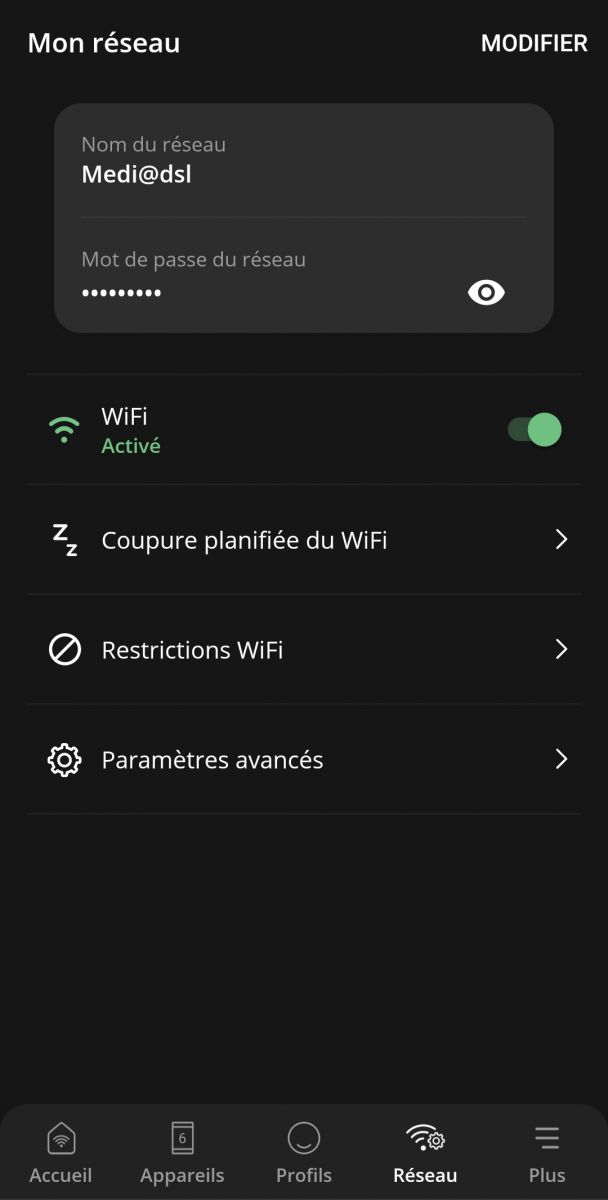

.jpg)
.jpg)
.jpg)
.jpg)
-8b38574.jpg)
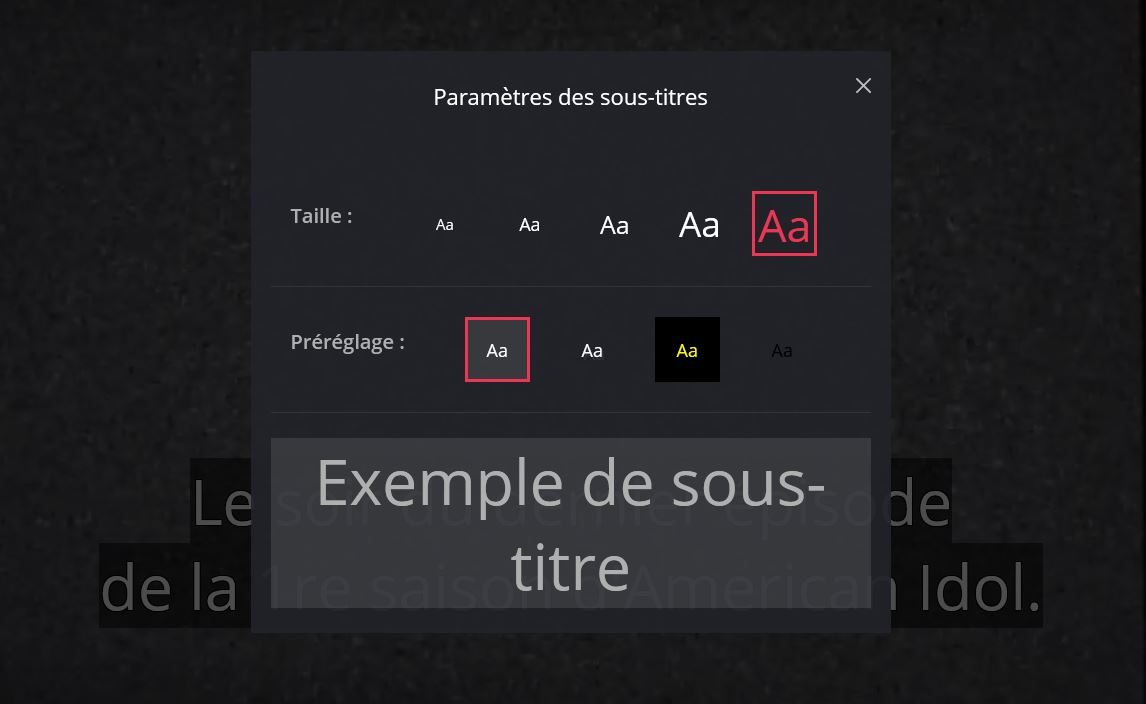
-8b38574.png)
-8b38574.jpg)